レビュー要望が割りと多い「MSI G274QPF-QD」が、ついに安くなって4万円台に入ったので買ってみました。
6万円近い価格の「MSI MAG274QRF-QD」と同じく、G274QPF-QDも色の鮮やかさを極大化する技術「量子ドット(Q-dot)」を搭載します。
おそらく4万円台で唯一の量子ドット搭載WQHDゲーミングモニターです。徹底的に詳しく検証します。
(公開:2023/10/11 | 更新:2023/10/11)
MSI G274QPF-QDの仕様とスペック
| MSI G274QPF-QD | |
|---|---|
| パネルタイプ | WQHD(2560×1440)で最大170 Hz Rapid IPSパネル(27インチ) |
| 応答速度 | 1 ms (G2G) |
| 主な機能 ゲーマー向け |
|
| 調整機能 エルゴノミクス | 高さ調整:130 mm 前後チルト:+20° ~ -5° 左右スイベル:45° ピボット:90° |
| VRR機能 | AMD FreeSync Premium ※G-SYNC互換モード対応 |
| 参考価格 ※2023/10時点 | 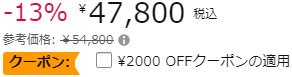 |
| Amazon Tsukumo(ツクモ) 楽天市場 Yahooショッピング | |
| MSI G274QPF-QD | |
|---|---|
| 画面サイズ | 27インチ |
| 解像度 | 2560 x 1440 |
| パネル | Rapid IPS(量子ドット) |
| コントラスト比 | 1000 : 1 |
| リフレッシュレート | 170 HzHDMI 2.0 : ~144 Hz DP 1.4 : ~170 Hz USB-C : ~170 Hz (DP Alt) |
| 応答速度 | 1 ms (G2G) |
| 光沢 | ノングレア |
| VESAマウント | 100 x 100 mm |
| エルゴノミクス |
|
| 主な機能 |
|
| 同期技術 | AMD FreeSync Premium ※G-SYNC互換モード対応 |
| スピーカー | なし イヤホン(3.5 mm)端子あり |
| 主な付属品 |
|
| 寸法 | 613.5 x 532.1 x 196.5 mm |
| 重量 | 4.2 kg(パネルのみ) 6.0 kg(スタンド含む) |
| 保証 | 3年 |
今回レビューする「MSI G274QPF-QD」のスペックまとめです。
細かい点を抜きにして、単純にG274QPF-QDが何かを表現すると「量子ドットIPSパネルを使ったWQHDゲーミングモニター」で説明は終わります。
激安ノートパソコンのIPSパネルを2点、普通のIPSパネルを3点として、一般的な広色域IPSパネル(Nano IPSなど)なら4点です。そのさらに上に位置するのが量子ドット技術で、4.5点相当です。
段違いに表示できる色が広く、並のIPSパネルと見比べてすぐに色の鮮やかさに気づきます。
逆に言えば、広い色に関心がないならメリットが薄いです。特に「MSI G274QPF-QD」は量子ドットに特化したモニターで、ゲーマー向け機能やリモコンなどの付加価値はコストカットのため捨てています。

MSI G274QPF-QDを実機レビュー
圧倒的に色が鮮やかな「量子ドットIPS」パネル
MSI G274QPF-QDは「Rapid IPS(量子ドットIPS)」パネルを搭載。「Rapid IPS」はMSI独自のネーミングで、中身は台湾の大手液晶パネルメーカーAUO(AU Optronics)が製造する量子ドットIPSパネルです。
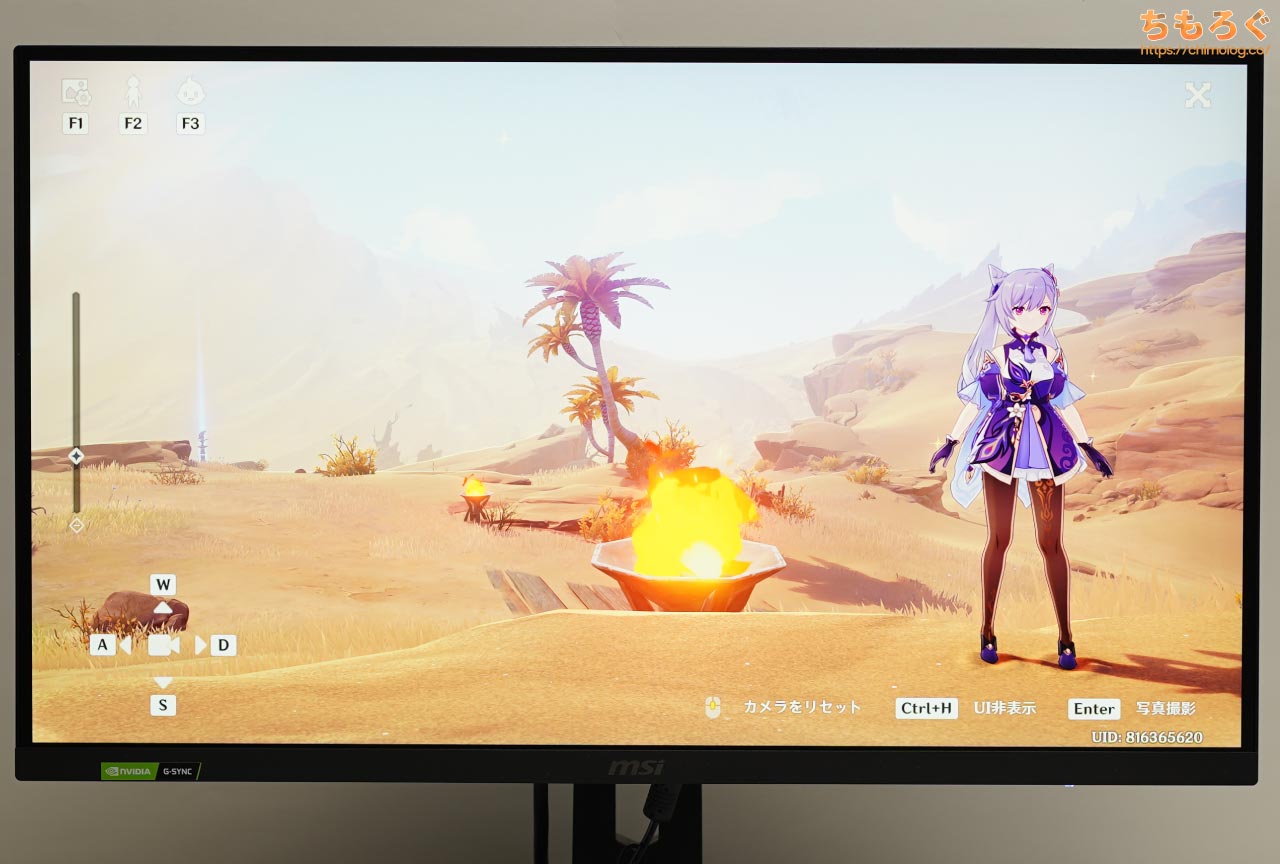
定番の広色域IPSパネル(AHVAパネル)と同じく、量子ドット搭載のRapid IPSパネルも非常に色が濃く、鮮やかな色調を表示できます。

ただし、コントラスト感がややイマイチ。実測で800~900:1程度しか出ていません。
(sRGB:ΔE = 6.0 / 色温度:6509K / 輝度:300 cd/m²)
並のIPSパネルよりはるかに色が鮮やかで、ゲームやアニメが楽しいです。
(量子ドットは赤と緑の発色が良い)
従来の広色域IPSパネルと比較して分かる目立った違いは、やはり赤色や緑色の再現性能です。量子ドットフィルターの効果で、今まで以上に純度の高い3原色を引っ張り出せるので、色の再現性が改善します。
- モード:User
- 色温度:User
- 明るさ:100
- コントラスト:50
- 色温度:赤48 / 緑49 / 青49
初期設定(Premium Colorモード)だと彩度が過剰に強調され、赤色もやや強めです。
モードを「User」に切り替えて、色温度を「赤48 / 緑49 / 青49」に変更すると6510K前後(ニュートラル)に調整できます。これでもまだ赤が強いと感じる場合は、青色を足してください。
明るさは好みに合わせて適当に。筆者は350 cd/m²が好みですが、上記の設定では300 cd/m²が上限でした。
※パネルの個体差により、↑上記の設定が正しく機能するかどうか正確性を保証できません。あくまでも参考程度に。
モニター測定機材による評価
モニターの色を測定できる専用の機材「X-rite i1 Pro2(分光測色計)」を使って、「MSI G274QPF-QD」の画質をチェックします。
MSI G274QPF-QDの色精度は派手にズレています。量子ドットの効果であまりにも表示できる色が広がりすぎてしまい、大きく「過飽和」が起きるのが原因です。
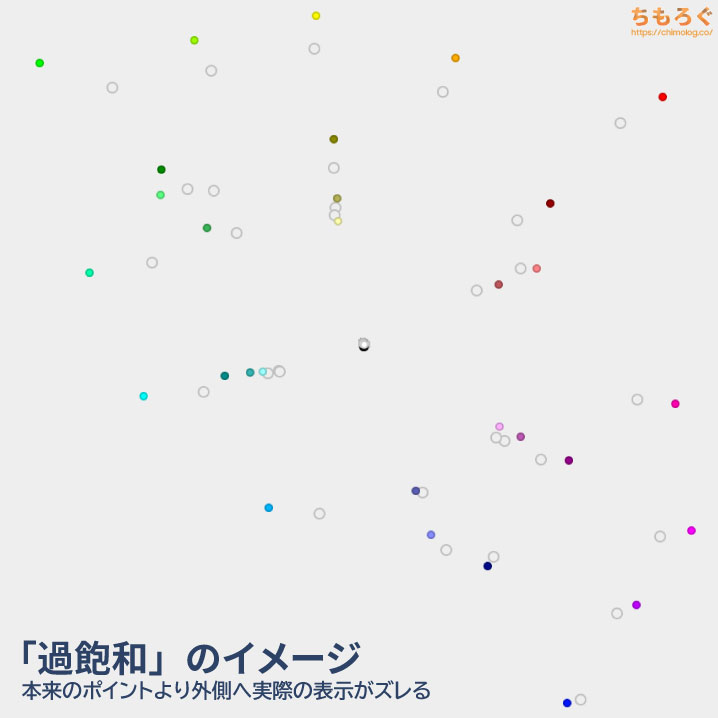
↑過飽和(Oversaturation)のイメージ
G274QPF-QDに限らず、MAG274QRF-QD(ΔE = 5.5)やINNOCN 32M2V(ΔE = 6.0)など、量子ドット技術を搭載したゲーミングモニターで広く見られる傾向です。
加えて、初期設定の「Premium Color」モードは彩度をさらに強調するチューニングが入ってるせいで、デスクトップ画面のアイコン画像などで色が破綻したように見える部分も・・・。
「User」モードに切り替えて彩度を少し抑えるか、オフィスワーク時のみ「sRGB」モードを使って対応するといいでしょう。
| モード | 色域制限 | 色域に対する精度 | 色温度 |
|---|---|---|---|
| sRGB | sRGB | ΔE = 3.04 (sRGB色精度) | 6596K |
| Display P3 | DCI P3 | ΔE = 3.27 (DCI P3色精度) | 6591K |
| AdobeRGB | AdobeRGB | ΔE = 2.90 (AdobeRGB色精度) | 6584K |
G274QPF-QDの各種エミュレートモードはおおむね正常に機能しますが、精度があまり良くないです。
規格ごとの正確な色が必要であれば、ゲーミングモニターではなくカラーマネジメントモニター(BenQ SWやASUS ProArtシリーズなど)を買ったほうが確実です。
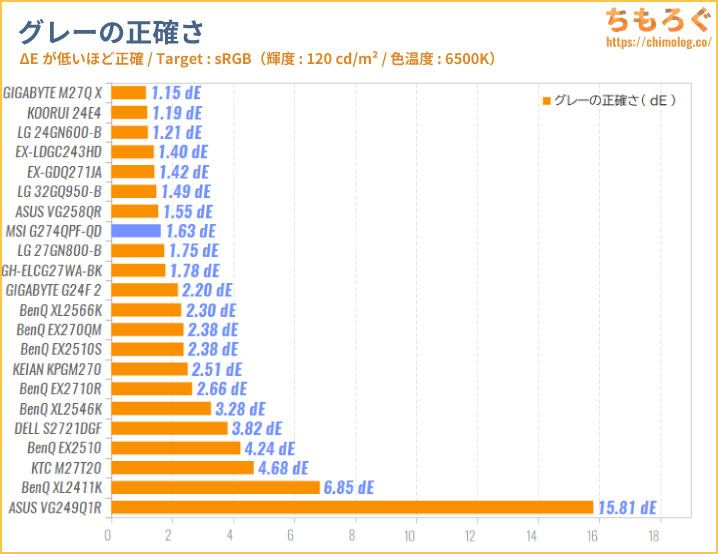
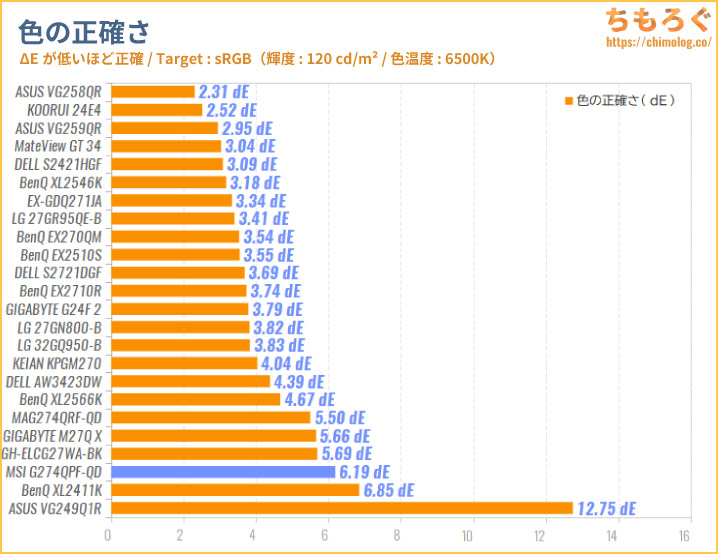
表示できる色が広いせいで、結果的にsRGB色域からズレてしまう「過飽和」が生じて色精度が下がっていますが、主観的にゲームや映像を楽しむ分には問題ありません。
sRGBの色精度が高い ≠ 主観的に見た高画質です。
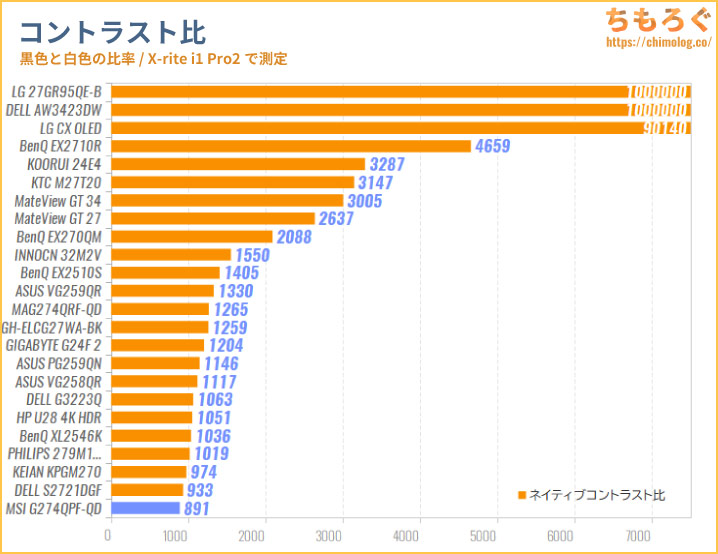
Rapid IPSパネルのネイティブコントラスト比は890:1前後です。可もなく不可もなく普通のコントラスト比です。
| 画面の明るさ ※クリックすると画像拡大 |
|---|
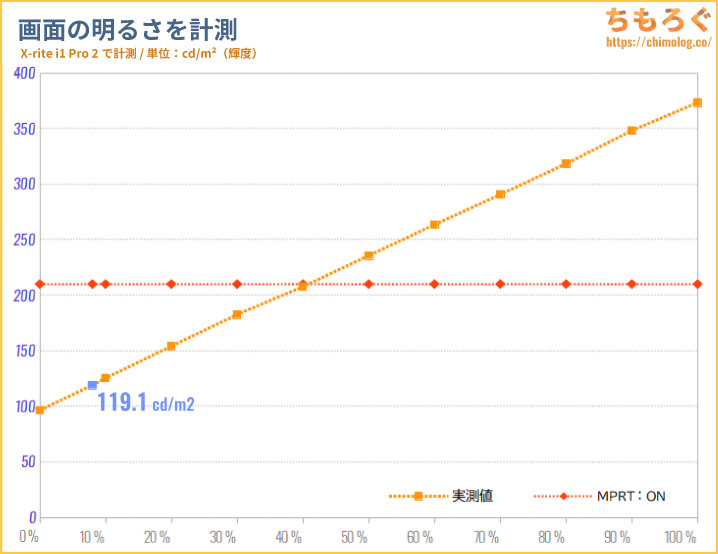 |
|
100%時で373.3 cd/m²に達し、SDRコンテンツに十分な明るさです。0%時だと96.5 cd/m²までしか下がらず、夜間に暗い画面を好む場合は明るすぎるかもしれません。
目にやさしいらしい120 cd/m²前後は設定値8%でほぼ一致します。
| 色域カバー率 | ||
|---|---|---|
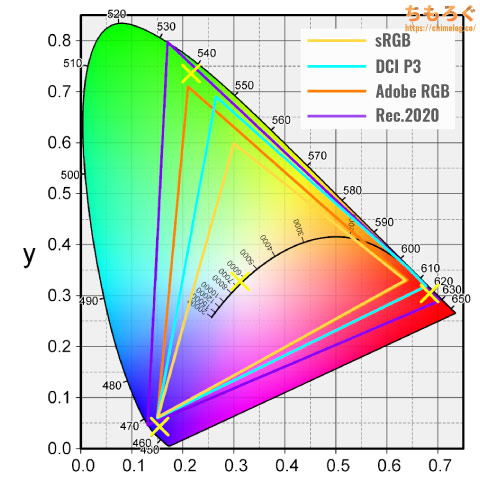 | ||
| 規格 | CIE1931 | CIE1976 |
| sRGBもっとも一般的な色域 | 99.9% | 99.8% |
| DCI P3シネマ向けの色域 | 98.3% | 98.5% |
| Adobe RGBクリエイター向けの色域 | 97.9% | 97.4% |
| Rec.20204K HDR向けの色域 | 82.2% | 85.0% |
MSI G274QPF-QDに搭載された「Rapid IPS」パネルで表示できる色の広さ(色域カバー率)は非常に広いです。
もっとも一般的な規格「sRGB」で99.9%をカバー。HDRコンテンツで重要なシネマ向けの規格「DCI P3」では98.5%カバーします。
印刷前提の写真編集で重視される「AdobeRGB」規格のカバー率は97.9%です。
エンタメ用途で重要なDCI P3とRec.2020カバー率の比較は上記リンクから確認してください。Rec.2020カバー率は過去レビューしたゲーミングモニターで最高の数値です。
量子ドットを使っているとはいえ、パネルの種類はIPSパネルです。他のIPSパネルと同様に、パネルの四隅に近いほど画面の明るさが下がる「IPSグロー」症状が出ています。
色ムラの平均値は約12.6%、海外の口コミにあるとおりG274QPF-QDの均一性はやや悪いようです。
普通にゲームや映像を見る分にはまったく気にならないものの、ブラウザで調べ物をしていると色ムラに気づく可能性があります。
一般的なIPSパネルと同じく、Rapid IPSパネルも視野角が広いです。斜め方向から見ても、画面が白くなったり黄ばんだりする傾向が少ないです(参考:液晶パネルの違いを解説するよ)。
ここは液晶パネルオタク向けの解説です。ほとんどの人は興味がないので、読み飛ばしてください。
マクロレンズでパネルの表面を拡大した写真です。一般的なIPSパネルで広く見られる「ストライプRGB配列」を確認できます。
スペクトラム分析では赤・緑・青色それぞれのピークが鋭く立ち上がり、お互いにほとんど混色しない「量子ドット(Quantum dot)」に特徴的なパターンが見られます。
「量子ドット」は液晶パネルを飛躍的に広色域化する新技術です。世の中には、色の付いた光をまったく別の光に変換できる物質が存在し、その物質を量子ドットと呼んでいます。
たいていの量子ドット + 液晶パネルの場合、以下のような流れで3原色を取り出しています。
- 青色:青色LEDバックライトでそのまま放出
- 緑色:青色 → 緑色に変換する物質を通過させて放出
- 赤色:青色 → 赤色に変換する物質を通過させて放出
変換効率が非常に高く、純度の高い3原色を取り出せる技術です。
ブルーライト含有量は約27.5%ですが、アンチブルーモードを有効化すると、TÜV Rheinlandブルーライト認証に必要な25%未満を達成できます。
文字のドット感はクリアです。
ストライプRGB配列はテキストの鮮明な表示に有利で、さらに27インチにWQHD(2560 x 1440 = 約370万画素)を詰め込んでいるのでドット密度が高く、クッキリと見えます。
WQHDで170 Hz(PS5で120 Hz)に対応
MSI G274QPF-QDは最大170 Hz、PS5で最大120 Hzに対応します。実際にPS5とゲーミングPCにモニターをつないでみて、リフレッシュレートの対応状況を確認しましょう。
| PS5の対応状況 ※クリックすると画像拡大 | ||
|---|---|---|
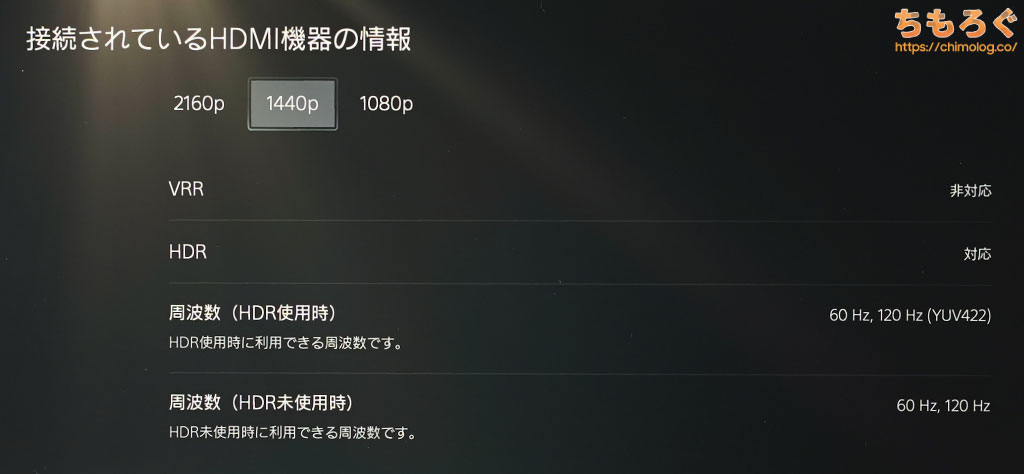 | ||
| 設定 | 60 Hz | 120 Hz |
| フルHD1920 x 1080 | 対応PS5 VRR:- | 対応 PS5 VRR:- |
| WQHD2560 x 1440 | 対応 PS5 VRR:- | 対応 PS5 VRR:- |
| 4K3840 x 2160 | 対応 PS5 VRR:- | –PS5 VRR:- |
PS5でフルHD~WQHD(最大120 Hz)または4K(最大60 Hz)に対応します。ただし、HDMI 2.1が無いので「PS5 VRR」は対応不可です。
なお、実際に120 Hzで動くかどうかはゲームによって違うので注意です。
たとえばフォートナイトなら120 fpsかつ120 Hz動作ですが、ストリートファイター6は60 fpsで120 Hz動作になるなど、ゲームによって挙動が違います。
| 対応リフレッシュレート ※クリックすると画像拡大 |
|---|
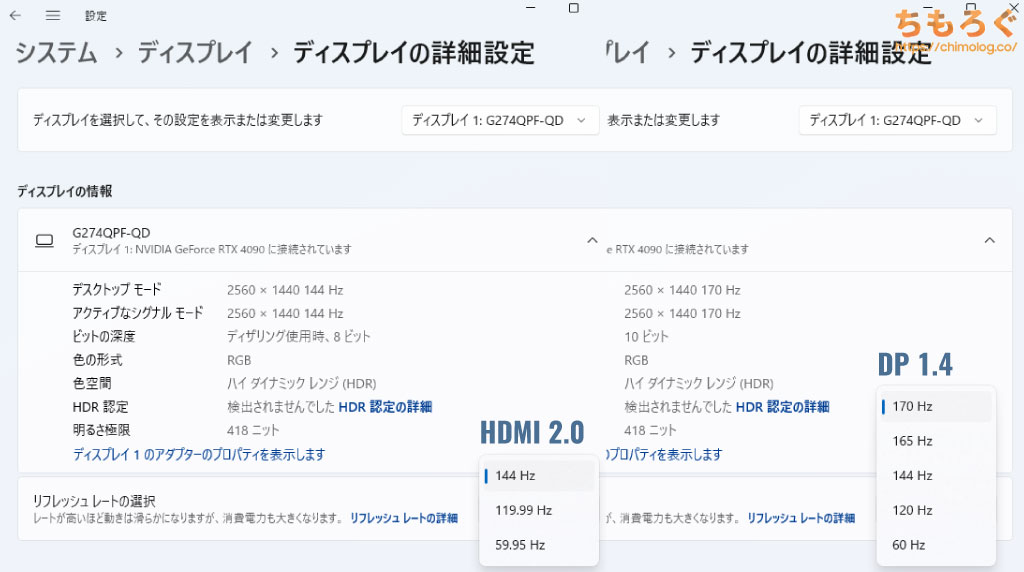 |
|
MSI G274QPF-QDがパソコンで対応しているリフレッシュレートは以上のとおりです。
「170 Hz」の設定はDisplay Portでパソコンに接続して、モニターのOSD設定 > 設定 > DPオーバークロック:有効で切り替えられます。
| VRR機能(可変リフレッシュレート) ※クリックすると画像拡大 |
|---|
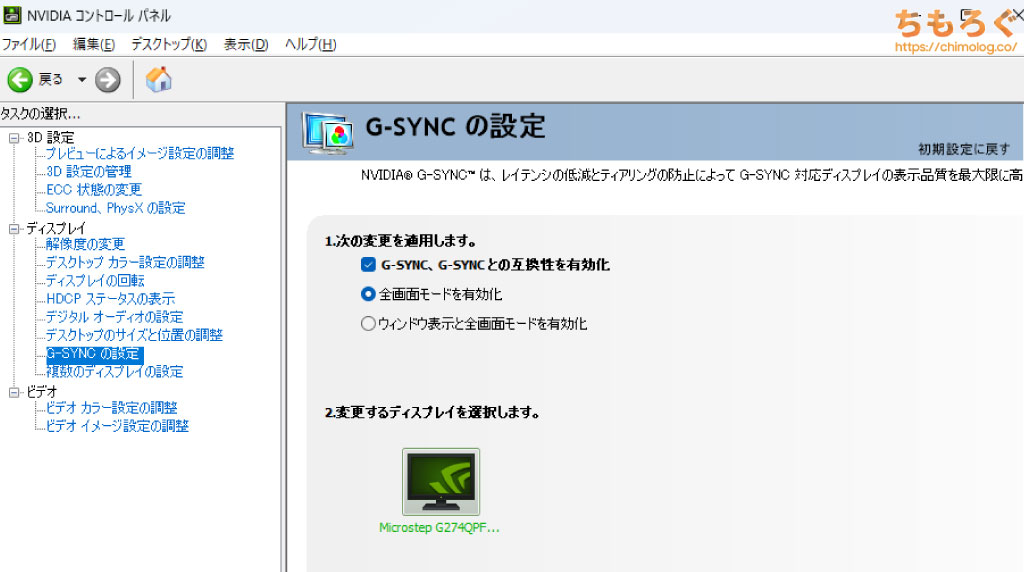 |
|
フレームレートとリフレッシュレートを一致させて「ティアリング」を防ぐ効果がある、VRR機能はDisplay Portのみ使用可能です。動作範囲は48~170 Hzです。
ゲーム性能(応答速度)もかなり優秀
ゲーミングモニターで重要なスペックが「応答速度」です。応答速度が速いほど、残像感の少ない映像を表示できます。
MSI G274QPF-QDの応答速度はメーカー公称値で「1ミリ秒(G2G)」をアピール。
↑こちらの記事で紹介している方法で、G274QPF-QDの「応答速度」を測定します。
| 120 Hz時の応答速度 ※クリックすると画像拡大 |
|---|
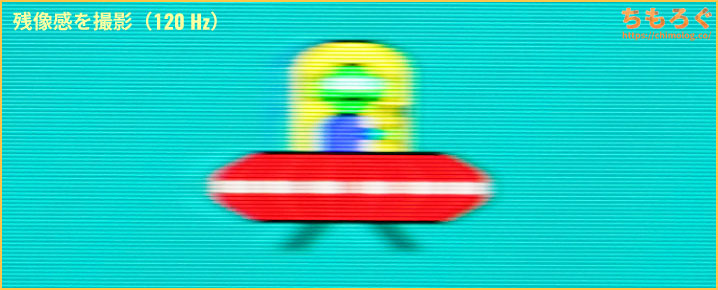 |
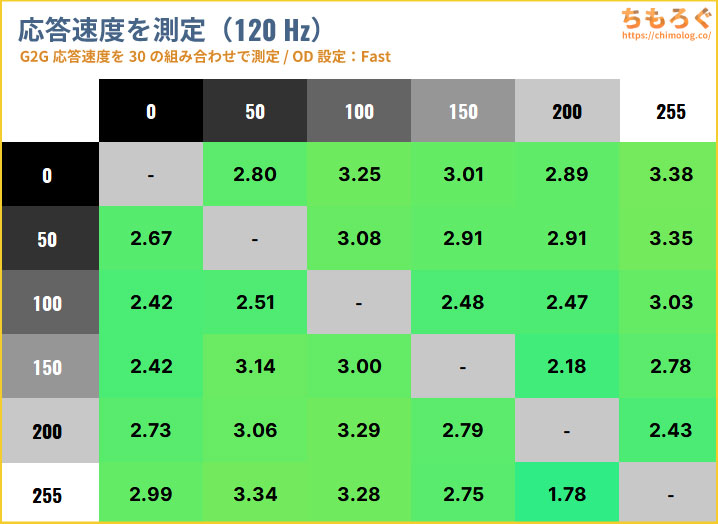 |
|
PS5で重要な120 Hz時(オーバードライブ:Fast)の応答速度です。30パターン測定で、平均2.84ミリ秒でした。
まさかの3ミリ秒切りですが、オーバードライブが効き過ぎて「にじみ」が見えています。平均エラー率も15%とかなり高いです。
| 170 Hz時の応答速度 ※クリックすると画像拡大 |
|---|
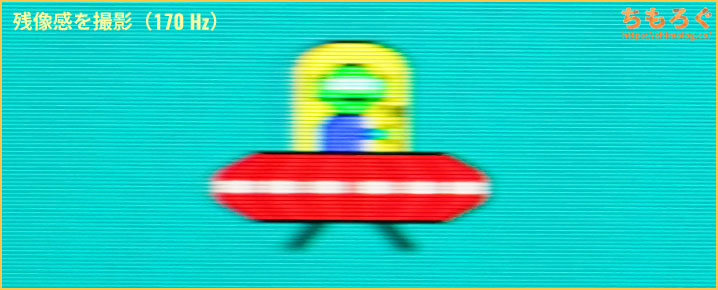 |
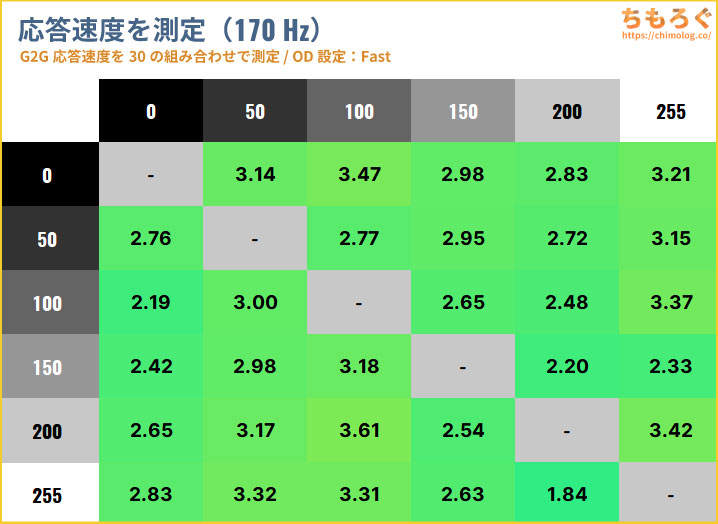 |
|
170 Hz時(オーバードライブ:Fast)の応答速度です。30パターン測定で、平均2.87ミリ秒を記録します。
平均エラー率が8%に下がり、目視で分かるようなひどい「逆残像」「にじみ」も大幅に軽減されます。
さらに応答速度を高速化できないか、モニターの設定画面からオーバードライブを適用して改善されるかテストします。
| OD機能の効果 170 Hz / 3段階をテストした結果 | |||||
|---|---|---|---|---|---|
 | |||||
| 平均値 | 4.66 ms | 2.87 ms | 1.79 ms | ||
| 最速値 | 2.49 ms | 1.84 ms | 1.06 ms | ||
| 最遅値 | 9.80 ms | 3.61 ms | 3.16 ms | ||
| 平均エラー率 | 0.0 % | 8.0 % | 42.9 % | ||
応答速度を高速化するオーバードライブ機能を使ったときの実測値です。
「Faster」設定で最速値が1ミリ秒に到達し、メーカー公称値を果たします。平均エラー率40%超えで、とても見てられる状態ではありませんが・・・。
MSI G274QPF-QDにおすすめなオーバードライブ設定は「Fast(初期設定)」です。
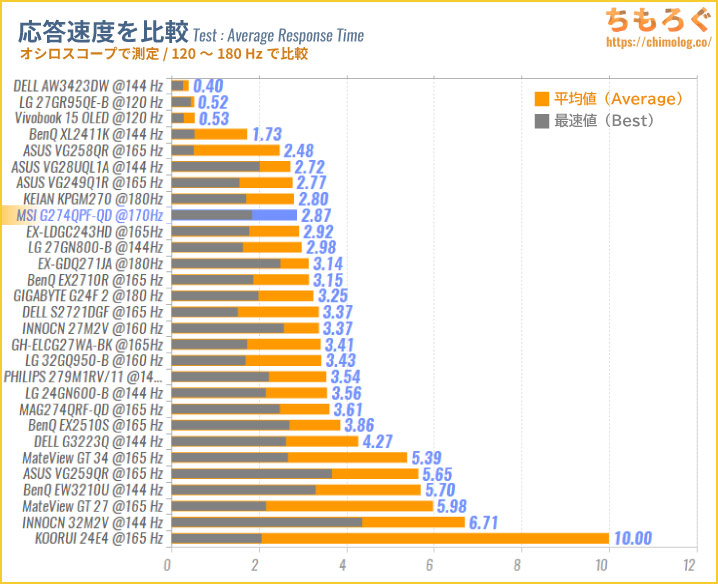
他のゲーミングモニターと比較します。
MSI G274QPF-QDが記録した平均2.87ミリ秒は、過去レビューしたIPSパネルのWQHDゲーミングモニターで第2位です。

「入力遅延(Input Lag)」は、映像ソースやマウス・キーボードからの入力信号を、ゲーミングモニターが実際に認識するまでにかかる時間です。
一般人は気にする必要はありません。競技性が重視される格ゲーやFPSゲームをガチでプレイする、競技ゲーマーが気にするべき指標です。
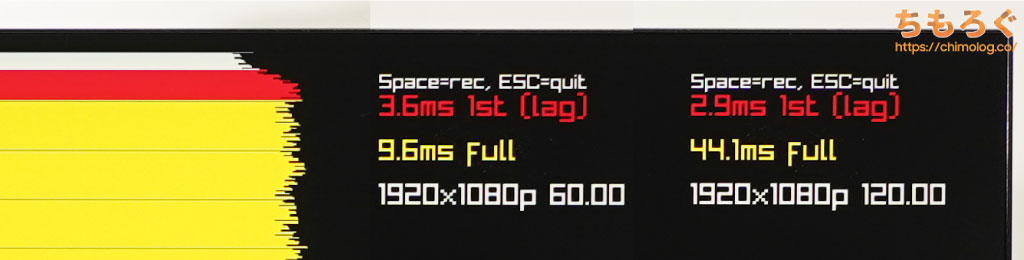
「Raspberry Pi 4」を使ったカスタム入力遅延テスターで入力遅延を測定した結果、60 Hz時で3.6ミリ秒、120 Hz時で2.9ミリ秒でした。
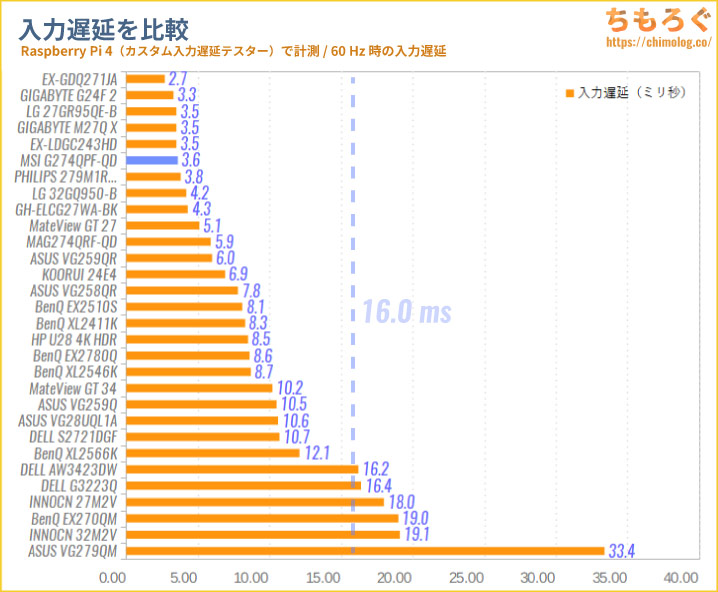
他のゲーミングモニターと比較します。ほとんどのゲーミングモニターは16ミリ秒を下回ります。入力遅延3.6ミリ秒は、まったく問題ありません。
ゲームで便利な「暗所補正」
G274QPF-QDはFPSゲームで便利な「ナイトクリアビジョン(暗所補正)」に対応。BenQ MOBIUZシリーズの「Light Tuner」に相当する機能です。なお、鮮やかさを補正する機能は搭載していません。
では比較写真で効果を確認します。
ナイトビジョンの効果は悪くないです。やや全体的に明るさを引っ張り上げるように見えますが、効果がマイルドなので普通に使えるレベルだと感じます。
画面が暗い傾向のホラーゲーム(Dead by Daylightなど)なら、より効果的です。

「MPRT」機能で残像を軽減
MSI G274QPF-QDは、バックライトを点滅させてモーションブラー(残像)を軽減する機能「MPRT」に対応します。
いわゆる黒挿入機能で、BenQ「DyAc+」やASUS「ELMB」と仕組みは同じです。
| 残像軽減モード 「MPRT」 ※クリックすると画像拡大 |
|---|
 |
 |
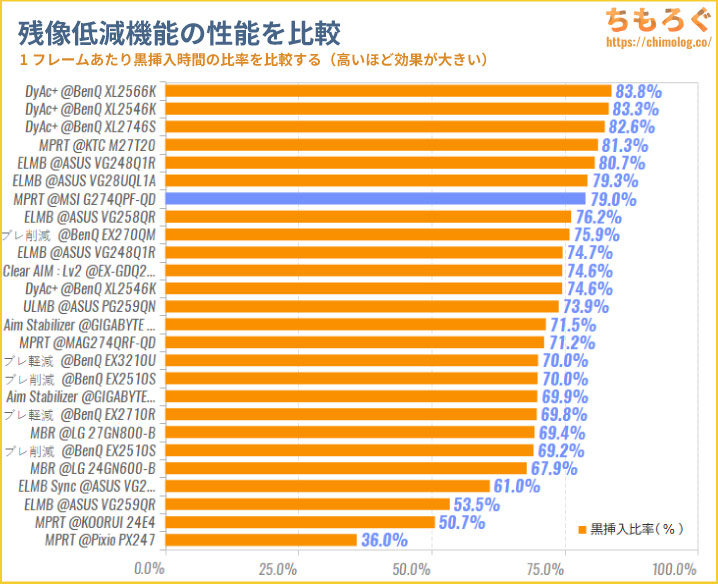 |
MPRTを有効化すると、残像感が軽減されて映像のクッキリ感が増します。
フレーム切替時に真っ暗なフレームを1枚挟む「黒挿入」が行われ、結果的にホールドボケ現象が軽減されて残像感が減ったように見える仕組みです。
MPRT有効時、170 Hz時で約4.65ミリ秒(約79%)が黒フレームです。ASUSの「ELMB」に相当する黒挿入時間です。
- なし:約375 cd/m²
- MPRT(有効):約210 cd/m²
- DyAc+(プレミアム):約310 cd/m²
MPRTを有効化すると画面の明るさがやや下がります。個人的に200 cd/m²台はやや暗いと感じますが、FPSゲーム用途なら十分な明るさです。
自由に位置を調整できる「エルゴノミクス」機能
MSI G274QPF-QDはフル装備のエルゴノミクス機能を備えます。
そこそこスムーズに動いて調整しやすい、ていねいな作りのエルゴノミクスです。
| VESAマウント ※クリックすると画像拡大 |
|---|
 |
|
別売りモニターアームを取り付けるのに便利なVESAマウントは「75 x 75 mm」に対応します。パネル本体の重量は約4.2 kgで普通のモニターアームで持ち上げられます。

100 x 100 mm対応のモニターアームを取り付ける場合は、付属品のVESAスタンドオフ用ネジ(4本)を付けてください。

スタンドオフネジを付けると、Amazonベーシック(エルゴトロンOEM)のモニターアームを干渉なく取り付けられます。
Amazonベーシックに付属するネジ(4本)を使って固定できます。
目が疲れにくい「フリッカーフリー」動作
MSI G274QPF-QDは「フリッカーフリー」動作に対応し、TÜV Rheinland認証も取得していると、公式サイトでアピールしています。
| フリッカーフリーを検証 ※クリックすると画像拡大 |
|---|
 |
|
実際にオシロスコープを使ってフリッカーの有無をテストした結果、明るさ0~100%までフリッカーが一切検出されません。
過去のレビュー傾向的に、TÜV Rheinland認証をアピールしていれば基本的に完全なフリッカーフリーに対応していると考えて良さそうです。MSI G274QPF-QDも完全なフリッカーフリーに対応します。

機能性と各インターフェイスをチェック
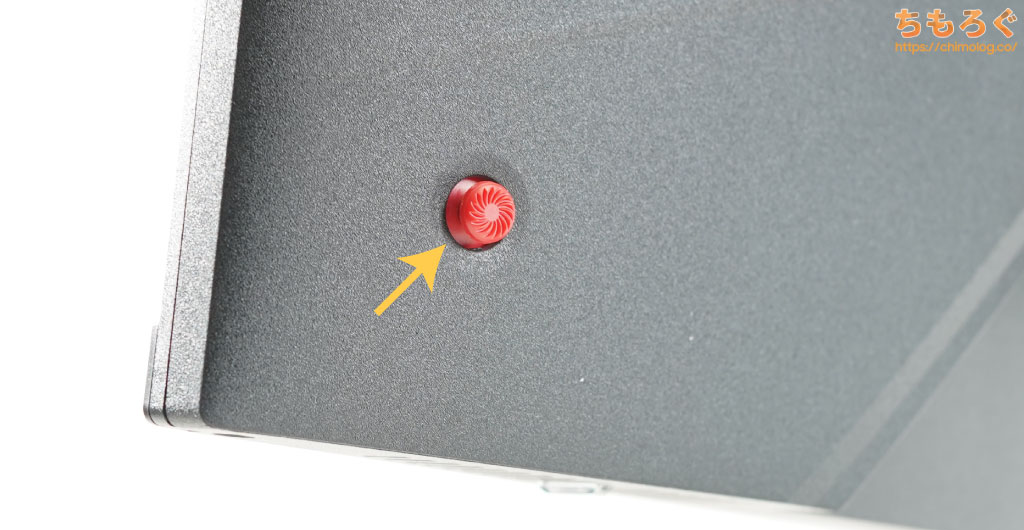
モニター本体の右裏にある「5方向ボタン」を使って、OSD設定を操作できます。
ASUSやBenQと同じ便利な5方向ボタンと思いきや、設定の確定が右にスライドではなく、こちらに向かって押す方向です。しかもボタンが微妙に硬くて設定の確定に割りと失敗します。
OSDメニューの動作もワンテンポ遅れたり、入力を受け付けない時間(タイムラグ)が存在していて、操作性がかなり悪いです。
なお、上位モデルで対応していた専用ソフトウェアによるOSDコントロール「Gaming OSD」は、こちらは下位モデルの都合で非対応です。
- Premium Color(初期設定)
- FPS
- レーシング
- RTS
- RPG
- sRGB
- AdobeRGB
- Display P3
MSI G274QPF-QDは全8種のプロファイルに切り替え可能です。設定ごとに色温度やコントラスト感が変わります。
個人的に「User」モードに切り替えて、自分で調整したほうが一番良かったです。
「sRGB」「AdobeRGB」「Display P3」モードは実際に表示色域がクリッピング(制限)されます。特に「sRGB」モードだと露骨に彩度が下がって見えるので、高画質を必要としないオフィスワーク用途で便利です。
| 各種インターフェイス ※クリックすると画像拡大 |
|---|
 |
|
全部で4つの映像出力端子があり、DisplayPort 1.4で最大170 Hz(2560×1440)、HDMI 2.0で最大144 Hz(2560×1440)に対応します。
USB Type-Cポートは最大15 WのUSB給電、またはDP Alt Modeで最大170 Hz(2560×1440)の映像出力も可能です。
本当にDisplay HDR 400認証ですか?

MSI G274QPF-QDはDisplay HDR 400認証モニターです。Youtubeで公開されている「Morocco 8K HDR」と「すずめの戸締まり(4K Ultra BD盤)」を再生して検証します。
かなり色が濃く表示され、全体的にやや赤みがかった色合いです。暗いエリアがやや沈み込み、明るいエリアは逆に明るく表示され過ぎな印象を受けます。
(G274QPF-QDのほうが色は鮮やか・・・)
以前レビューした「IODATA EX-GDQ271JA」と比較した写真です。どちらもDisplay HDR 400認証を取っているだけあって、ふつうにキレイなHDR映像を表示できます。
比較してパッと見で分かる違いは、単純な色の鮮やかさでG274QPF-QDが優位、明暗のメリハリならEX-GDQ271JAの方がむしろ良好です。
参考程度に、Display HDR 1000認証に対応するゲーミングモニターと比較した写真を置いておきます。
モニター測定機材でHDR性能を評価
モニターの色や明るさを測定できる機材を使って、「MSI G274QPF-QD」のHDR性能をテストします。
| VESA Display HDR HDR性能のテスト結果 | ||
|---|---|---|
| 比較 | テスト対象 MSI G274QPF-QD | VESA Display HDR 400 |
| 画面の明るさ |
|
|
| 黒色輝度 |
|
|
| コントラスト比 |
|
|
| 色域 |
|
|
| 色深度 |
|
|
| ローカル調光 |
|
|
Display HDR 400認証をテストしました。結果、ピーク時の明るさが400 cd/m²に届きません。他の個体で450~470 cd/m²を出している例があったので、おそらくパネルの個体差かと思われます。
(・・・個体差で50~80 cd/m²も差が出てしまうのは正直どうかと思いますが)
とはいえ、ほぼ400 cd/m²近い明るさを出せていので実質的にHDR 400相当の性能と考えて差し支えないでしょう。
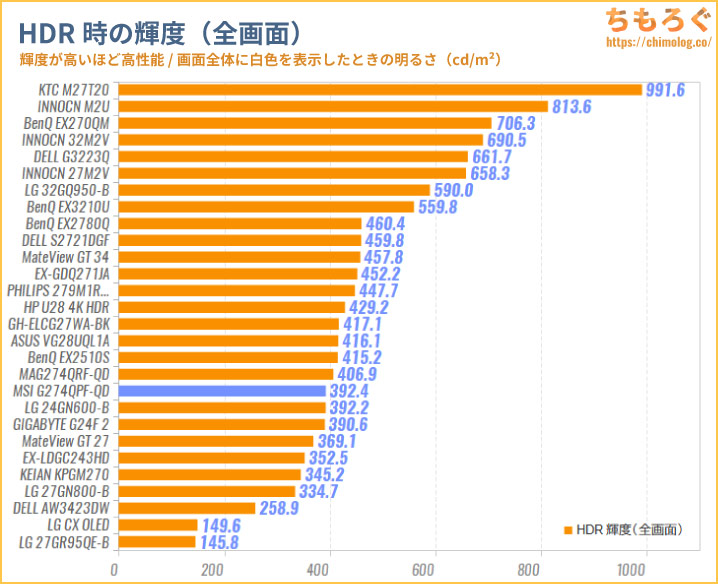
HDRモードで画面全体に白色を表示したときの明るさを、他のモニターと比較したグラフです。
Display HDR 400を取得している他のゲーミングモニターとおおむね同じ明るさを出せています。
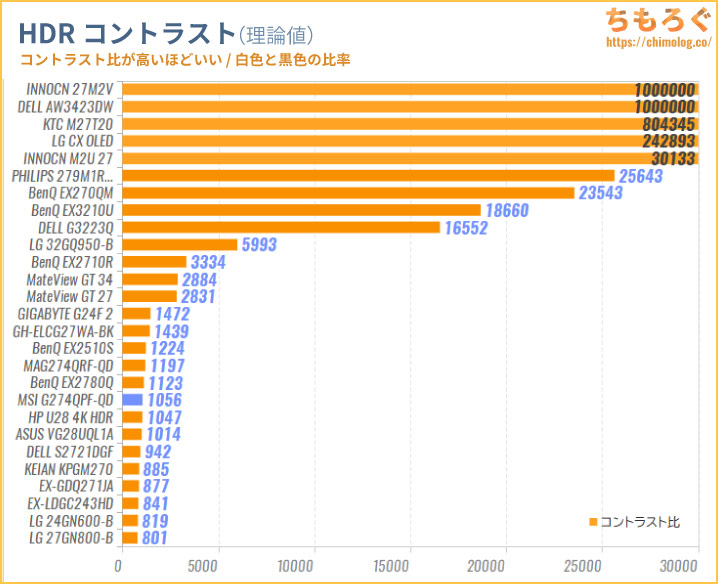
HDR時のコントラスト比(理論値)は約1056:1で、普通のIPSパネルと同じ水準です。
| HDRコントラスト比i1 Pro 2で測定した結果 | |
|---|---|
| 全画面 | 1056 : 1 |
| 10%枠 | 1045 : 1 |
| 3×3分割 | 1050 : 1 |
| 5×5分割 | 1047 : 1 |
| 7×7分割 | 1067 : 1 |
テストパターン別にHDRコントラスト比を測定、ワーストケースで1045:1です。
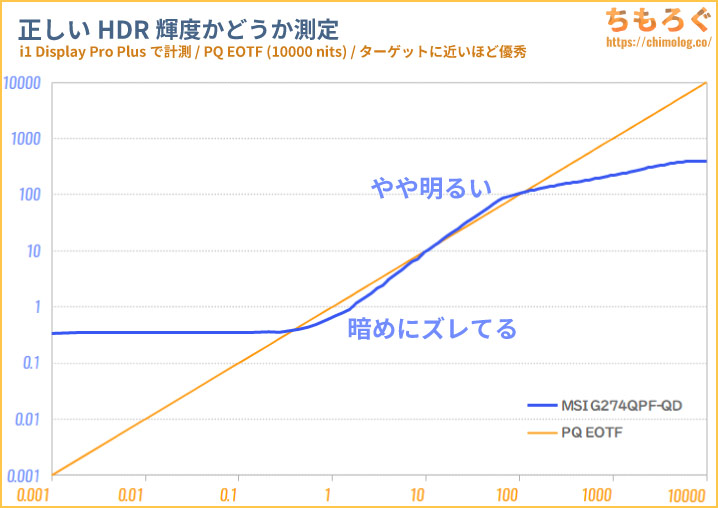
HDR規格どおりの明るさを表示できるかチェックする「PQ EOTF」グラフです。
極端に暗い部分(0.001~0.1 cd/m²)はIPSパネルの性能限界でうまく表示できません。しかし、0.1 cd/m²を超えても暗いまま表示され、約10 cd/m²からようやく明るさが規格通りに。
と思ったら今度は明るい部分で再びズレはじめ、さらに明るい100 cd/m²以上からダラダラと暗い状態で表示されてしまいます。

DCI P3で約99%、Rec.2020で約85%をカバーする超広大な色域のおかげで、割とHDR色精度が合っています。最大ΔE = 8.2、平均ΔE = 4.32です。
色温度はほぼ6500K前後に一致します。
ちなみにHDR有効時にプリセットモード(Premium Colorなど)をなぜか変更できる仕様ですが、変更しても明るさや色温度が変わったりしませんので安心してください(MSIさんへ:ならグレーアウト表示にしてください)。
| HDRモード時の消費電力電力ロガーコンセントで測定 | |
|---|---|
| 白枠面積 | 消費電力 |
| 1 % | 33 W |
| 2.5 % | 33 W |
| 5 % | 33 W |
| 10 % | 33 W |
| 25 % | 33 W |
| 50 % | 33 W |
| 75 % | 33 W |
| 100 % | 33 W |
| 全白フラッシュ (※持続時間は2~3秒) | 33 W |
電源コンセント経由でHDRモード時の消費電力を測定しました。シーンを問わず33 W前後ほどで、普通のワットパフォーマンスです。
開封と組み立てを写真であっさり紹介

ダンボール風の茶色で簡素なパッケージで到着。サイズは83 x 51 x 16 cm(160サイズ)です。

27インチの割に箱が大きいと思ったらマトリョーシカ梱包(二重梱包)でした。

分厚い梱包材でぎっしり、安心できる梱包状態です。
引っ張り出すときは向きに注意してください。箱のどこにも「向き」が記載されていないので、そのまま引っ張ってみると・・・梱包から付属品がこぼれました。
幸い、付属品は足に当たったので無事です。
| 付属品 |
|---|
 |
|
映像出力用のDisplay Portケーブルが付属します。必要最低限の内容です。
| 組み立て工程 ※クリックすると画像拡大 | |
|---|---|
 |  |
 |  |
| |
最近のゲーミングモニターで定番のドッキング方式で組み立てやすいですが、本体とアームの固定に付属のネジ(2本)を忘れずに。ネジを忘れるとバキッとやります。
正直、中途半端なドッキング方式は事故を招くリスクがあるのでやめてほしいです。
ネジ(2本)の固定にプラスドライバーが必須です。
まとめ:量子ドットで超鮮やかですが「粗」あり

「MSI G274QPF-QD」の微妙なとこ
- パネルの均一性はイマイチ
- コントラスト比が平凡
- 初期設定の色温度がズレてる
(かんたんに修正できます) - 「Premium Color」モードは
彩度が過剰に高すぎる印象
(他のモードで修正できます) - 「MPRT」を使うと画面が暗い
- OSD設定の反応が遅い
- 内蔵スピーカーなし
- sRGBモードの精度が低い
「MSI G274QPF-QD」の良いところ
- 27インチでWQHD(ちょうどいい)
- 最大170 Hzに対応
- PS5で120 Hzに対応
- 応答速度がとても速い(IPSパネルで)
- 色域が広い(DCI P3で99%)
- 入力遅延が非常に少ない
- 実用的なゲーマー向け機能
- HDR 400相当のHDR性能
- 残像軽減「MPRT」
- sRGBモードに対応
- フル装備のエルゴノミクス
- メーカー3年保証
- 悪くないコストパフォーマンス
「MSI MAG274QRF-QD」の下位モデルにあたる「MSI G274QPF-QD」は、4万円台で量子ドット搭載のWQHDゲーミングモニターです。
量子ドット技術の効果で、同価格帯のWQHDゲーミングモニターをはるかに超える色域を誇り、誰もが見た瞬間に量子ドット特有の鮮烈な色に気づくと思います。
ただ、初期設定「Premium Color」モードは少々彩度を盛りすぎです。メーカーのMSIも彩度の問題を考慮したのか、他のモードだと彩度が下がる仕様に調整してあります。
それでも鮮やかすぎてゲームや動画以外の用途(オフィスワークなど)で厳しい場合には、色域をsRGBにクリッピングする「sRGBモード」も用意済みです。
IPSパネルでトップクラスの応答速度に、黒挿入で残像を軽減する「MPRT」モードも対応します。基本性能に問題ありません。おおむね、悪くないコストパフォーマンスです。
しかし、HDRモード時の明るさ不一致は惜しいところです。
G274QRF-QDはHDR向けの色域Rec.2020を約85%もカバーする凄まじい性能のモニターですが、HDRモード時に精度が合っていないと効果が薄れてしまいます。
色や鮮やかさが良くても、明暗のメリハリがつきづらい状態に仕上がっています。ファームウェアの修正で改善してくれれば最高です。
| 参考価格 ※2023/10時点 | 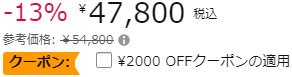 |
|---|---|
| Amazon Tsukumo(ツクモ) 楽天市場 Yahooショッピング |
2023年10月時点、MSI G274QPF-QDの実売価格は約5.5万円です。セール時に約4.8万円(2000円クーポンで約4.6万円)を確認しています。
買うならセール時の4万円台をおすすめします。5万円を超えると高いです。

以上「MSI G274QPF-QDレビュー:4万円台で量子ドットなWQHDゲーミングモニター」でした。
MSI G274QPF-QDの代替案(他の選択肢)
G274QPF-QDだけでなく、他のWQHDゲーミングモニターにとっても最大のライバルが「IODATA EX-GDQ271JA」です。
AUO製AHVA(Fast IPS)パネル搭載、最大180 Hz(PS5で最大120 HzかつPS5 VRRまで対応)、各種ゲーミング機能をフル装備、リモコンでOSDをらくらくコントロールなどなど。
これだけ盛り付けて定価が4.3万円、セール時に3.5~3.6万円です。HDRモード時の色精度と明るさの一致度も、過去レビューしたWQHDで最高の数値を記録しており、本当にスキがないモニターです。
量子ドットパネル搭載でもっとも魅力的な代替案は「EX-LDQ271JAB」です。
黒挿入(残像軽減)とリモコンは付属しないですが、代わりにコントラスト比を高めるMini LEDバックライト(576分割)を搭載し、明るくリアリティある映像を表示できるDisplay HDR 1000認証も合格しています。
性能だけならG274QPF-QDの上位互換にあたります。
WQHDでおすすめなゲーミングモニター
最新のおすすめWQHDゲーミングモニター解説は↑こちらのガイドを参考に。
WQHDでおすすめなゲーミングPC【解説】
予算に余裕があれば「RTX 4070 Ti SUPER」を搭載したゲーミングPCがおすすめです。
予算20万円前後なら「RTX 4070 SUPER」が無難です。
ゲームのグラフィック設定を妥協するつもりで、予算をもっと絞るなら「RTX 4060 Ti」がコスパ良し。
おすすめなゲーミングモニター【まとめ解説】

















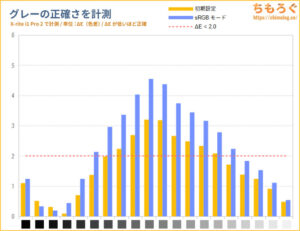
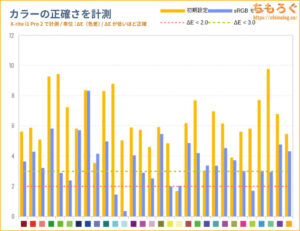
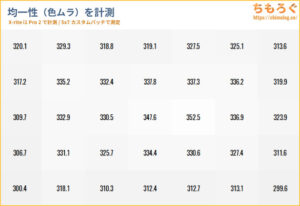
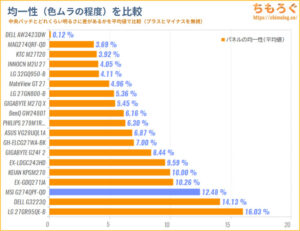
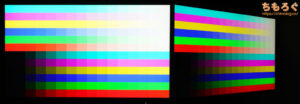
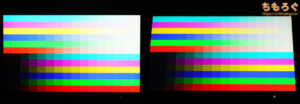
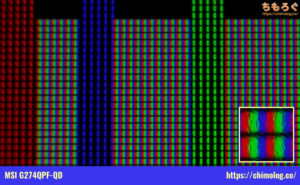
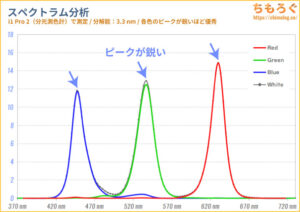
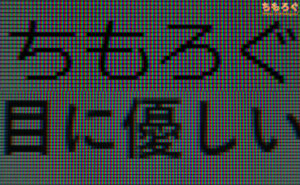

















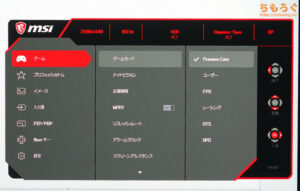
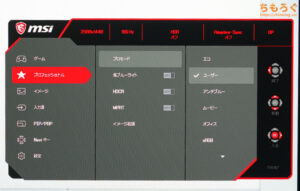

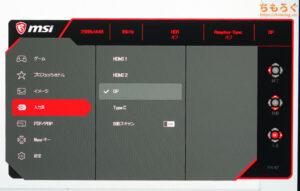
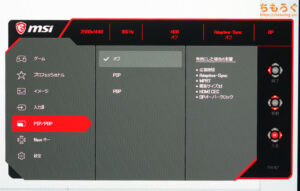
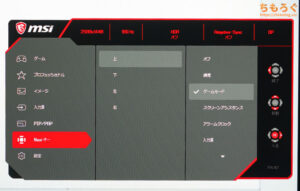
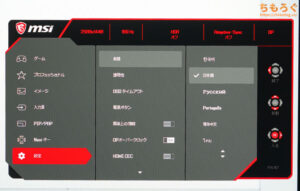
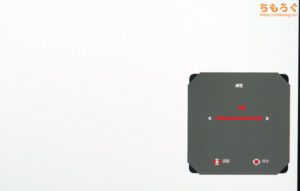
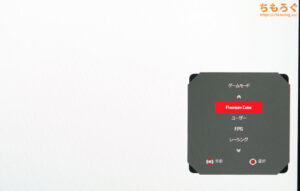
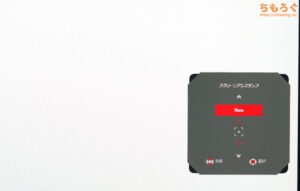



























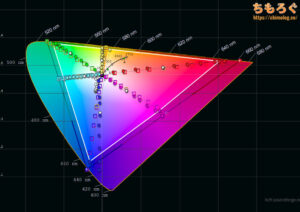
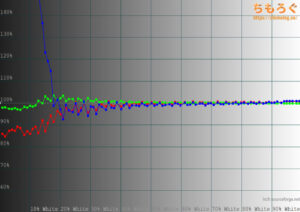















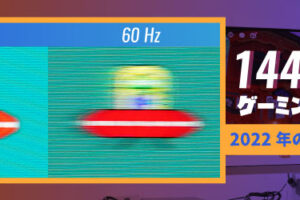





 おすすめゲーミングPC:7選
おすすめゲーミングPC:7選 ゲーミングモニターおすすめ:7選
ゲーミングモニターおすすめ:7選 【PS5】おすすめゲーミングモニター
【PS5】おすすめゲーミングモニター NEXTGEAR 7800X3Dの実機レビュー
NEXTGEAR 7800X3Dの実機レビュー LEVEL∞の実機レビュー
LEVEL∞の実機レビュー GALLERIAの実機レビュー
GALLERIAの実機レビュー 【予算10万円】自作PCプラン解説
【予算10万円】自作PCプラン解説 おすすめグラボ:7選
おすすめグラボ:7選 おすすめのSSD:10選
おすすめのSSD:10選 おすすめの電源ユニット10選
おすすめの電源ユニット10選

 「ドスパラ」でおすすめなゲーミングPC
「ドスパラ」でおすすめなゲーミングPC

 やかもちのTwitterアカ
やかもちのTwitterアカ


 レビュー評価【特におすすめ】
レビュー評価【特におすすめ】 レビュー評価【おすすめ】
レビュー評価【おすすめ】 レビュー評価【目的にあえばアリ】
レビュー評価【目的にあえばアリ】
「定価だとちょっと厳しいかな、と思うもうひとつの理由が「品質管理」です。海外市場では、もっと明るく高コントラストな個体が確認されています。」
これは裏を返すと選別落ちの品質の良くない個体を日本市場に流通させているって解釈できますよね。これが事実ならMSIのイメージは悪くなりますよね。
初期ロットだけ高品質なやつを製造してレビュワーに貸したりアーリーアダプターの野良レビュワーに買わせて話題作り→話題になったところで本来の想定品質にした、って可能性もあるんだよなあ
グラボみたいにベンチソフトでサクッと性能チェックできる訳じゃない(ここもわざわざ機材を買って測定してくれてる)からダメロットをつかまされても気づきにくいし
グラボの件もあるしもうだいぶイメージ悪い
レビューありがとうございます。
高画質でコスパも良さそうなので期待でしたが、品質に問題がありそうですね……
量子ドットの有無の差がどのくらいかは気になりましたがEX-GDQ271JAの方を第一候補にします。
ちもろぐさん的にはRapid VAパネル(MSI MAG 275CQRF-QD等)って良さそうに思いますか?
量子ドットの広色域ってHDRコンテンツでは有用ですが、普通のsRGBコンテンツだと飽和して逆効果になりがちなんですよねぇ…
レビューありがとうございます。実際に購入して使っています。
レビューの中で書かれているとおり、発色にクセがあって色の調整に困っていました。
オススメの設定にするとかなり見やすくなりました。ありがとうございました。
OLEDの発色に期待していたのですが、蓋を開けてみればDELLのS2721DGFのほうが発色も良く見やすいため、メインディスプレイをS2721DGFに戻しました。
>OLEDの発色
間違えました。「量子ドットの発色」でした。
他のモニター紹介でたまに作ってくださっている キャリブレーションファイル「3D LUTプロファイル」はこのモニターでは必要ないのでしょうか?